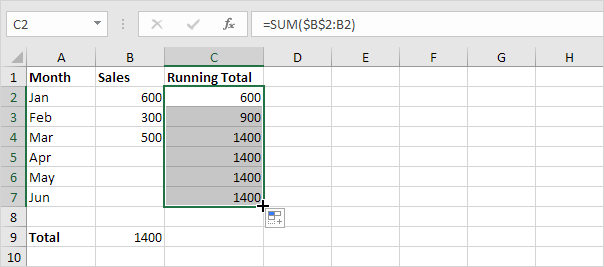పద్ధతి 1. సూత్రాలు
వేడెక్కడం కోసం, సరళమైన ఎంపికతో ప్రారంభిద్దాం - సూత్రాలు. మేము ఇన్పుట్గా తేదీ ద్వారా క్రమబద్ధీకరించబడిన చిన్న పట్టికను కలిగి ఉంటే, ప్రత్యేక నిలువు వరుసలో నడుస్తున్న మొత్తాన్ని లెక్కించడానికి, మనకు ప్రాథమిక సూత్రం అవసరం:
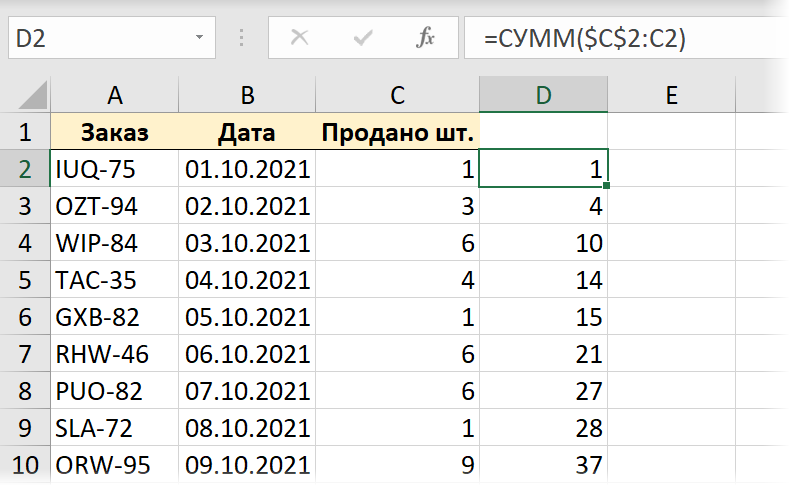
ఇక్కడ ప్రధాన లక్షణం SUM ఫంక్షన్ లోపల శ్రేణి యొక్క గమ్మత్తైన ఫిక్సింగ్ - శ్రేణి ప్రారంభంలో సూచన సంపూర్ణంగా (డాలర్ సంకేతాలతో), మరియు ముగింపు వరకు - సాపేక్షంగా (డాలర్లు లేకుండా) చేయబడుతుంది. తదనుగుణంగా, ఫార్ములాను మొత్తం నిలువు వరుసకు కాపీ చేస్తున్నప్పుడు, మేము విస్తరిస్తున్న పరిధిని పొందుతాము, దాని మొత్తాన్ని మేము లెక్కించాము.
ఈ విధానం యొక్క ప్రతికూలతలు స్పష్టంగా ఉన్నాయి:
- పట్టిక తప్పనిసరిగా తేదీ ద్వారా క్రమబద్ధీకరించబడాలి.
- డేటాతో కొత్త అడ్డు వరుసలను జోడించేటప్పుడు, ఫార్ములా మాన్యువల్గా పొడిగించబడాలి.
విధానం 2. పివోట్ పట్టిక
ఈ పద్ధతి కొంచెం క్లిష్టంగా ఉంటుంది, కానీ చాలా ఆహ్లాదకరంగా ఉంటుంది. మరియు మరింత తీవ్రతరం చేయడానికి, మరింత తీవ్రమైన సమస్యను పరిశీలిద్దాం - 2000 వరుసల డేటా పట్టిక, ఇక్కడ తేదీ కాలమ్ ద్వారా క్రమబద్ధీకరించబడదు, కానీ పునరావృత్తులు ఉన్నాయి (అంటే మనం ఒకే రోజున చాలాసార్లు విక్రయించవచ్చు):
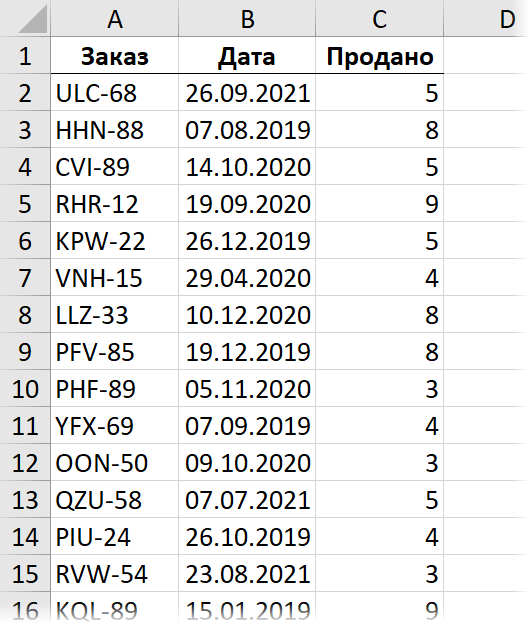
మేము మా అసలు పట్టికను "స్మార్ట్" (డైనమిక్) కీబోర్డ్ సత్వరమార్గంగా మారుస్తాము Ctrl+T లేదా జట్టు హోమ్ - టేబుల్గా ఫార్మాట్ చేయండి (హోమ్ — టేబుల్ లాగా ఫార్మాట్ చేయండి), ఆపై మేము ఆదేశంతో దానిపై పివోట్ పట్టికను నిర్మిస్తాము చొప్పించు - పివోట్ టేబుల్ (ఇన్సర్ట్ — పివోట్ టేబుల్). మేము సారాంశంలో వరుసల ప్రాంతంలో తేదీని మరియు విలువల ప్రాంతంలో విక్రయించిన వస్తువుల సంఖ్యను ఉంచాము:
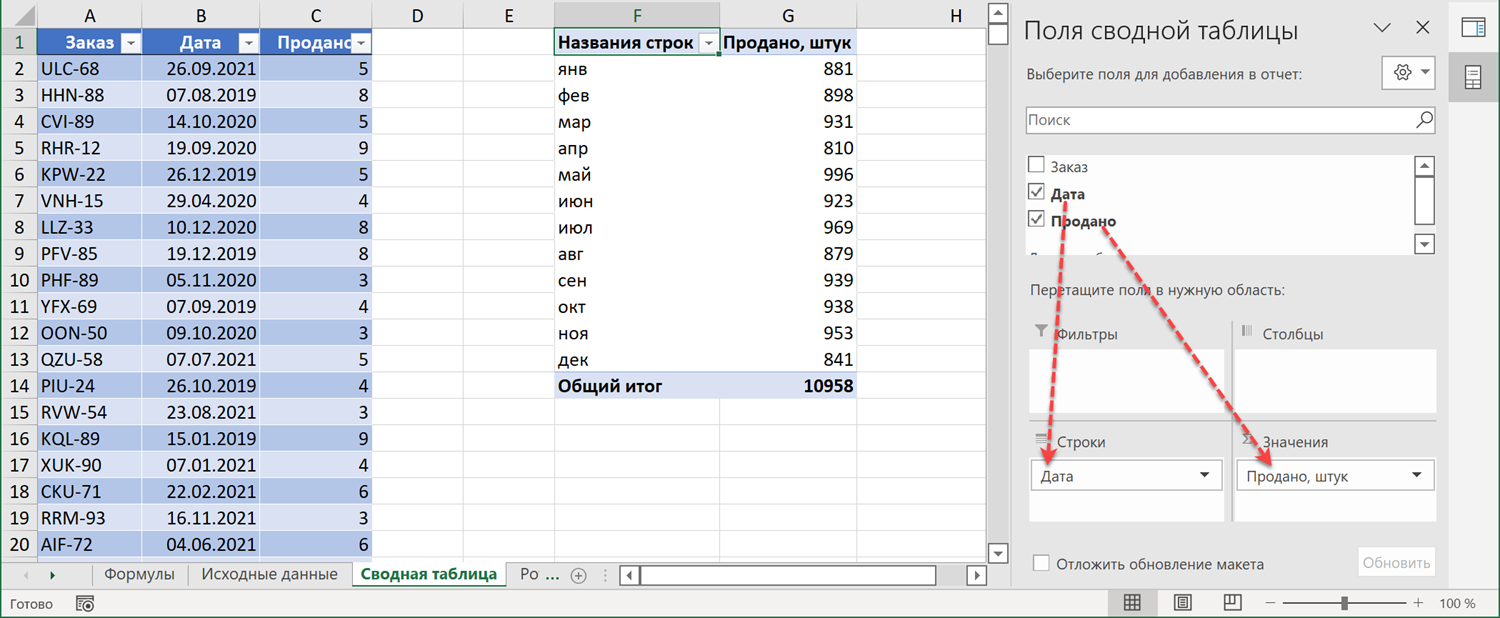
దయచేసి మీరు Excel యొక్క పాత సంస్కరణను కలిగి ఉన్నట్లయితే, తేదీలు స్వయంచాలకంగా సంవత్సరాలు, త్రైమాసికాలు మరియు నెలల ద్వారా సమూహం చేయబడతాయి. మీకు వేరే గ్రూపింగ్ అవసరమైతే (లేదా ఇది అస్సలు అవసరం లేదు), అప్పుడు మీరు ఏదైనా తేదీపై కుడి-క్లిక్ చేసి, ఆదేశాలను ఎంచుకోవడం ద్వారా దాన్ని పరిష్కరించవచ్చు సమూహం / సమూహాన్ని తీసివేయండి (గ్రూప్ / అన్గ్రూప్).
మీరు పీరియడ్ల వారీగా ఫలిత మొత్తాలను మరియు రన్నింగ్ టోటల్ను ప్రత్యేక నిలువు వరుసలో చూడాలనుకుంటే, ఫీల్డ్ను విలువ ప్రాంతంలోకి విసిరేయడం అర్ధమే. సోల్డ్ ఫీల్డ్ యొక్క డూప్లికేట్ని పొందడానికి మళ్లీ - అందులో మేము రన్నింగ్ మొత్తాల ప్రదర్శనను ఆన్ చేస్తాము. దీన్ని చేయడానికి, ఫీల్డ్పై కుడి-క్లిక్ చేసి, ఆదేశాన్ని ఎంచుకోండి అదనపు లెక్కలు - సంచిత మొత్తం (విలువలను ఇలా చూపించు - మొత్తం అమలవుతోంది):
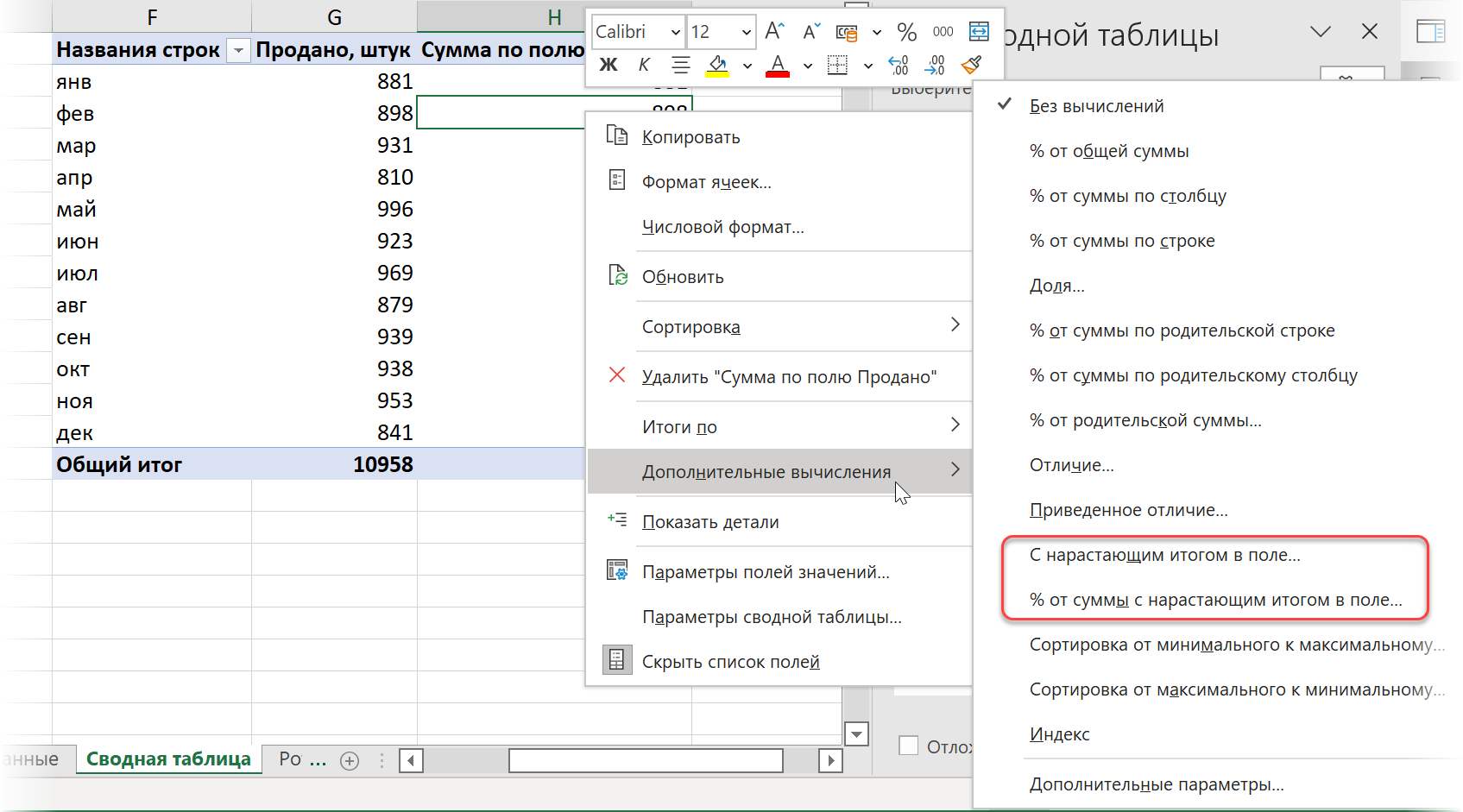
అక్కడ మీరు పెరుగుతున్న మొత్తాలను శాతంగా ఎంచుకోవచ్చు మరియు తదుపరి విండోలో మీరు సంచితం వెళ్లే ఫీల్డ్ను ఎంచుకోవాలి - మా విషయంలో, ఇది తేదీ ఫీల్డ్:
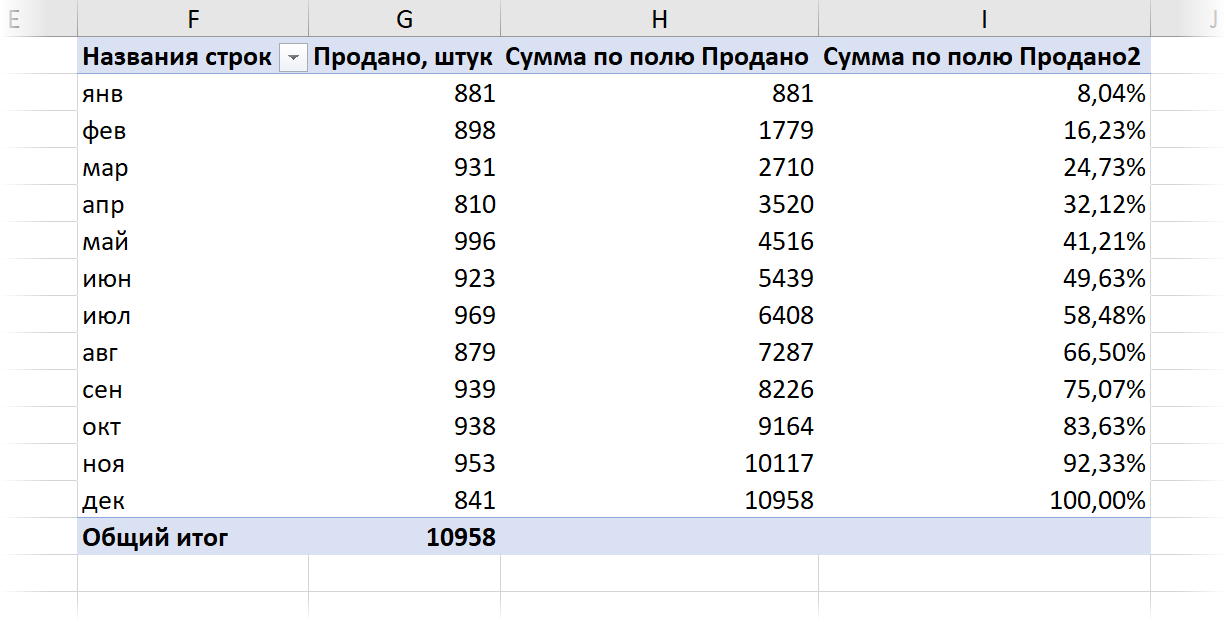
ఈ విధానం యొక్క ప్రయోజనాలు:
- పెద్ద మొత్తంలో డేటా త్వరగా చదవబడుతుంది.
- ఫార్ములాలు మాన్యువల్గా నమోదు చేయవలసిన అవసరం లేదు.
- సోర్స్ డేటాలో మారుతున్నప్పుడు, కుడి మౌస్ బటన్తో లేదా డేటా - రిఫ్రెష్ ఆల్ కమాండ్తో సారాంశాన్ని నవీకరించడం సరిపోతుంది.
ఇది సారాంశం అనే వాస్తవం నుండి ప్రతికూలతలు అనుసరిస్తాయి, అంటే మీరు ఇందులో మీకు కావలసినది చేయలేరు (పంక్తులను చొప్పించండి, సూత్రాలను వ్రాయండి, ఏదైనా రేఖాచిత్రాలను రూపొందించండి మొదలైనవి) ఇకపై పని చేయదు.
విధానం 3: పవర్ క్వెరీ
కమాండ్ని ఉపయోగించి పవర్ క్వెరీ క్వెరీ ఎడిటర్లో సోర్స్ డేటాతో మన “స్మార్ట్” టేబుల్ని లోడ్ చేద్దాం డేటా – టేబుల్/రేంజ్ నుండి (డేటా - టేబుల్/రేంజ్ నుండి). Excel యొక్క తాజా సంస్కరణల్లో, మార్గం ద్వారా, ఇది పేరు మార్చబడింది - ఇప్పుడు దీనిని పిలుస్తారు ఆకులతో (షీట్ నుండి):
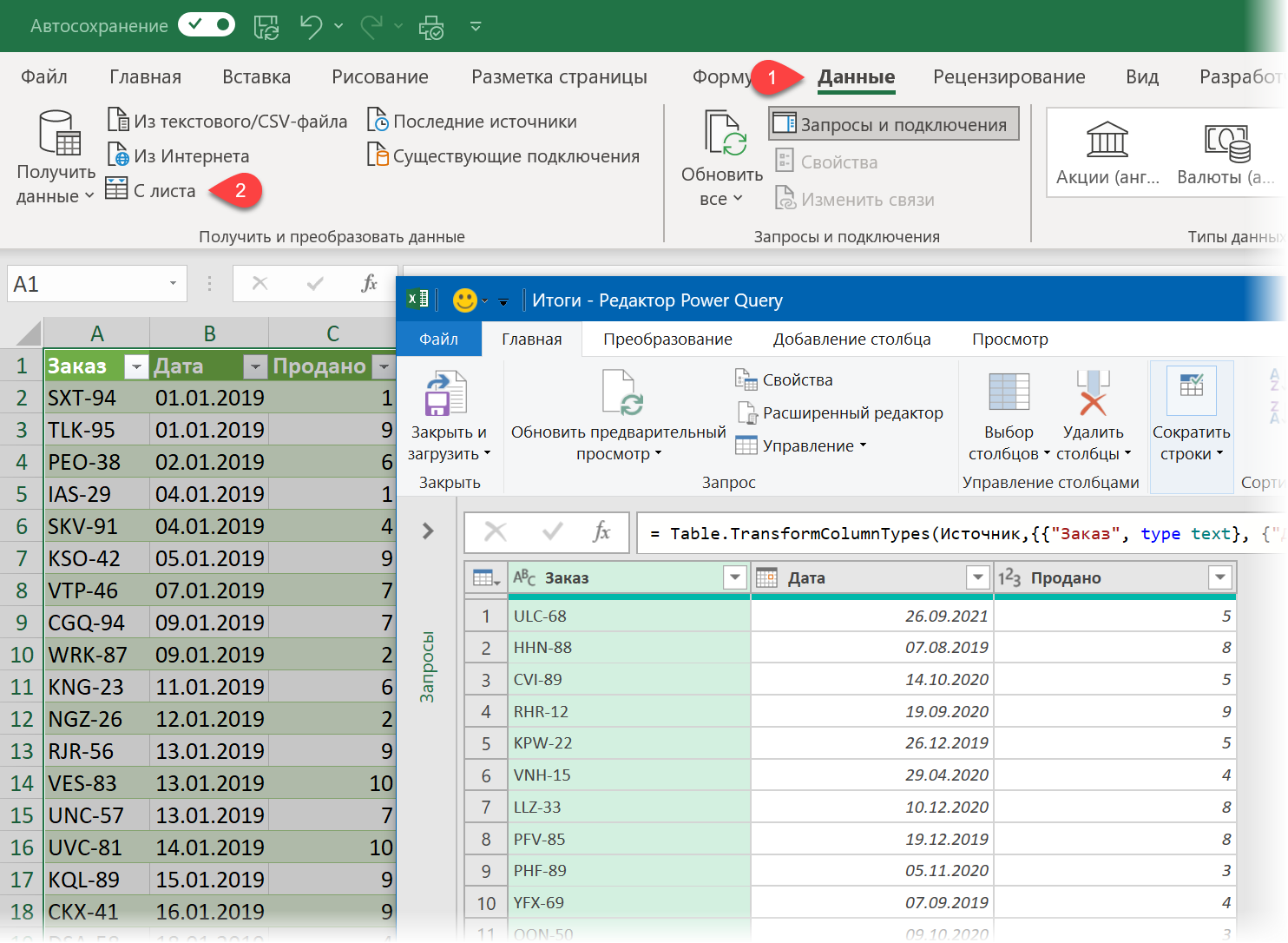
అప్పుడు మేము ఈ క్రింది దశలను చేస్తాము:
1. ఆదేశంతో తేదీ కాలమ్ ద్వారా పట్టికను ఆరోహణ క్రమంలో క్రమబద్ధీకరించండి ఆరోహణ క్రమబద్ధీకరించు టేబుల్ హెడర్లోని ఫిల్టర్ డ్రాప్-డౌన్ జాబితాలో.
2. కొంచెం తరువాత, నడుస్తున్న మొత్తాన్ని లెక్కించడానికి, మనకు ఆర్డినల్ వరుస సంఖ్యతో సహాయక కాలమ్ అవసరం. కమాండ్తో జత చేద్దాం కాలమ్ జోడించండి – సూచిక కాలమ్ – 1 నుండి (కాలమ్ జోడించండి — సూచిక నిలువు వరుస — 1 నుండి).
3. అలాగే, నడుస్తున్న మొత్తాన్ని లెక్కించడానికి, మనకు కాలమ్కు సూచన అవసరం సోల్డ్, మా సారాంశం డేటా ఎక్కడ ఉంది. పవర్ క్వెరీలో, నిలువు వరుసలను జాబితాలు (జాబితా) అని కూడా పిలుస్తారు మరియు దానికి లింక్ను పొందడానికి, కాలమ్ హెడర్పై కుడి-క్లిక్ చేసి, ఆదేశాన్ని ఎంచుకోండి వివరముగా (వివరాలను చూపు). మనకు అవసరమైన వ్యక్తీకరణ ఫార్ములా బార్లో కనిపిస్తుంది, ఇది మునుపటి దశ పేరును కలిగి ఉంటుంది #"ఇండెక్స్ జోడించబడింది", మేము టేబుల్ మరియు కాలమ్ పేరును ఎక్కడ నుండి తీసుకుంటాము [అమ్మకాలు] ఈ పట్టిక నుండి చదరపు బ్రాకెట్లలో:
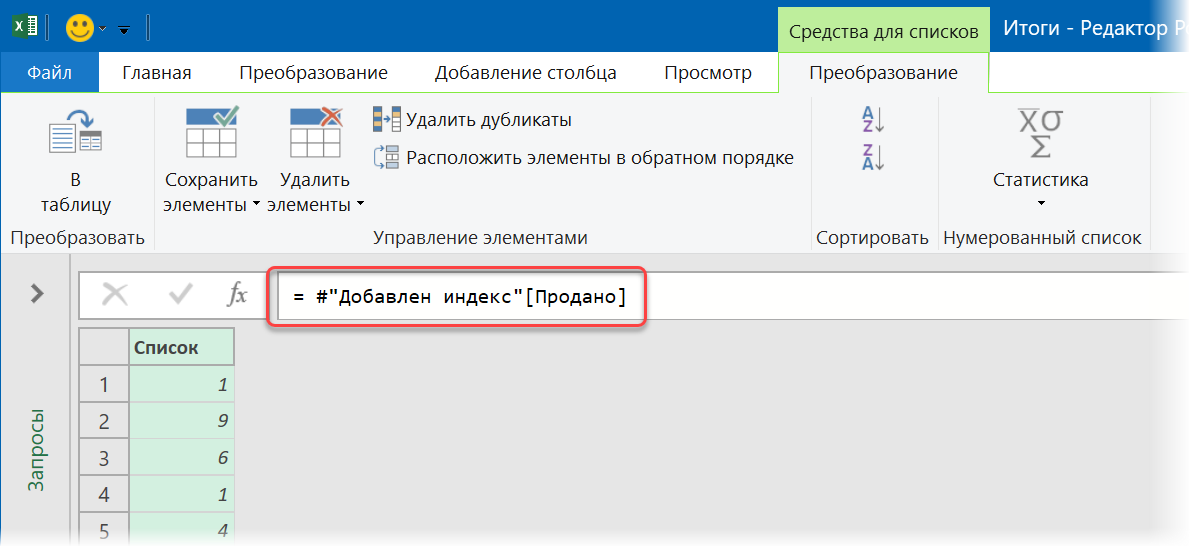
తదుపరి ఉపయోగం కోసం ఈ వ్యక్తీకరణను క్లిప్బోర్డ్కు కాపీ చేయండి.
4. అనవసరమైన మరిన్ని చివరి దశలను తొలగించండి సోల్డ్ మరియు కమాండ్తో నడుస్తున్న మొత్తాన్ని లెక్కించడానికి బదులుగా లెక్కించిన నిలువు వరుసను జోడించండి కాలమ్ని కలుపుతోంది - అనుకూల కాలమ్ (నిలువు వరుసను జోడించండి - అనుకూల కాలమ్). మనకు అవసరమైన ఫార్ములా ఇలా కనిపిస్తుంది:
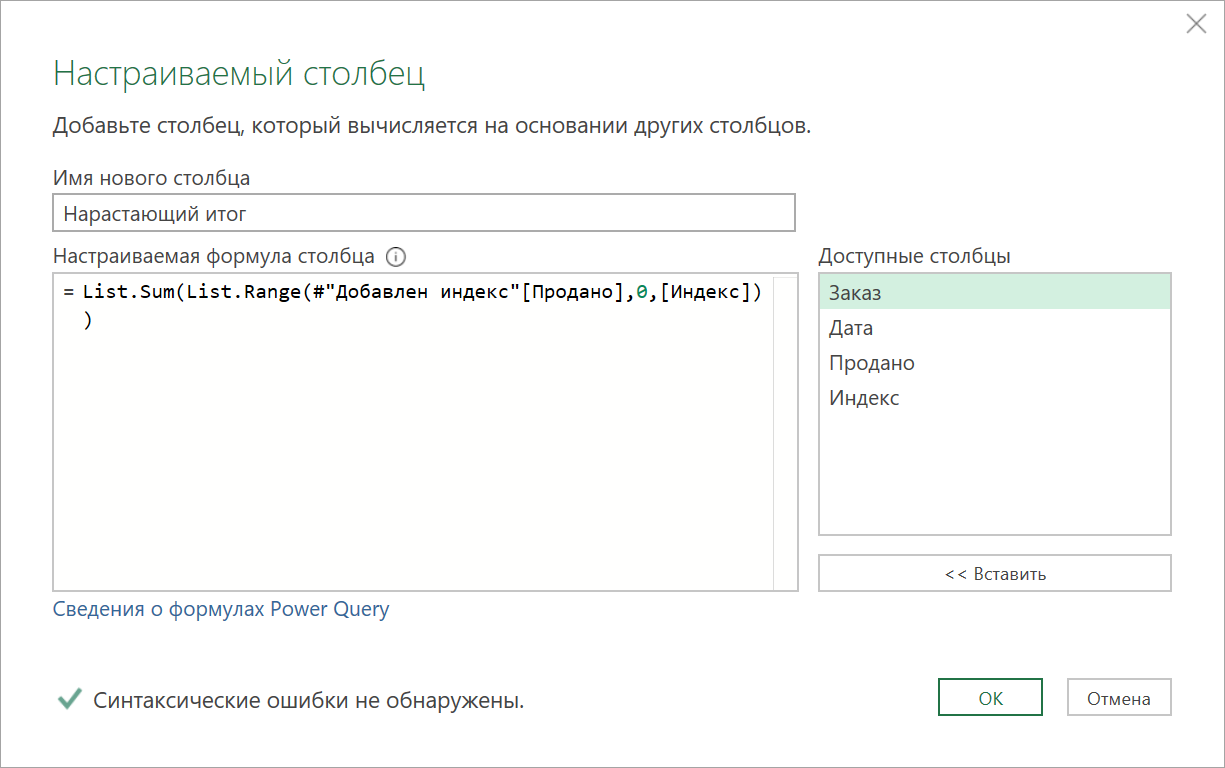
ఇక్కడ ఫంక్షన్ జాబితా.పరిధి అసలు జాబితాను తీసుకుంటుంది (కాలమ్ [అమ్మకాలు]) మరియు దాని నుండి మూలకాలను సంగ్రహిస్తుంది, మొదటి నుండి ప్రారంభించి (ఫార్ములాలో, ఇది 0, పవర్ ప్రశ్నలో సంఖ్య సున్నా నుండి ప్రారంభమవుతుంది). తిరిగి పొందవలసిన మూలకాల సంఖ్య అనేది నిలువు వరుస నుండి మనం తీసుకునే వరుస సంఖ్య [సూచిక]. కాబట్టి మొదటి అడ్డు వరుస కోసం ఈ ఫంక్షన్ కాలమ్లోని ఒక మొదటి సెల్ను మాత్రమే అందిస్తుంది సోల్డ్. రెండవ పంక్తి కోసం - ఇప్పటికే మొదటి రెండు కణాలు, మూడవది - మొదటి మూడు, మొదలైనవి.
బాగా, అప్పుడు ఫంక్షన్ జాబితా.మొత్తం సంగ్రహించిన విలువలను సంగ్రహిస్తుంది మరియు మేము ప్రతి అడ్డు వరుసలో మునుపటి అన్ని మూలకాల మొత్తాన్ని పొందుతాము, అనగా సంచిత మొత్తం:
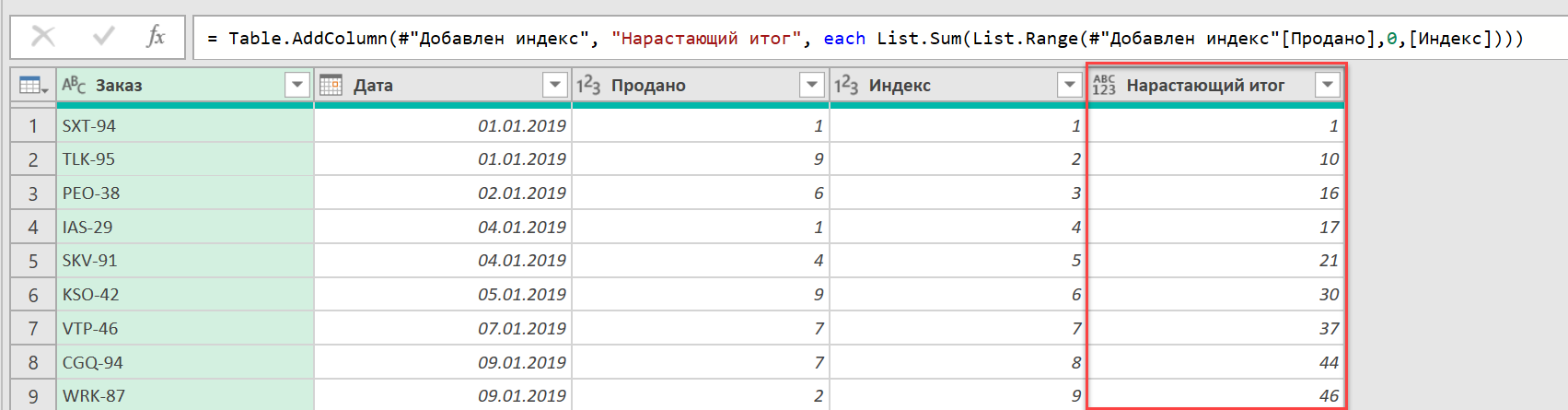
మనకు ఇకపై అవసరం లేని ఇండెక్స్ కాలమ్ను తొలగించి, హోమ్ - క్లోజ్ & లోడ్ టు కమాండ్తో ఫలితాలను ఎక్సెల్కి తిరిగి అప్లోడ్ చేయడం మిగిలి ఉంది.
సమస్య పరిష్కారమైంది.
వేగంగా మరియు ఆవేశంగా
సూత్రప్రాయంగా, ఇది నిలిపివేయబడి ఉండవచ్చు, కానీ లేపనంలో ఒక చిన్న ఫ్లై ఉంది - మేము సృష్టించిన అభ్యర్థన తాబేలు వేగంతో పనిచేస్తుంది. ఉదాహరణకు, నా బలహీనమైన PCలో, కేవలం 2000 వరుసల పట్టిక 17 సెకన్లలో ప్రాసెస్ చేయబడుతుంది. ఎక్కువ డేటా ఉంటే ఏమి చేయాలి?
వేగవంతం చేయడానికి, మీరు ప్రత్యేక List.Buffer ఫంక్షన్ని ఉపయోగించి బఫరింగ్ని ఉపయోగించవచ్చు, ఇది RAMలో ఆర్గ్యుమెంట్గా ఇచ్చిన జాబితా (జాబితా)ని లోడ్ చేస్తుంది, ఇది భవిష్యత్తులో దానికి యాక్సెస్ని బాగా వేగవంతం చేస్తుంది. మా విషయానికి వస్తే, మా 2000-వరుసల పట్టికలోని ప్రతి వరుసలో రన్నింగ్ టోటల్ను లెక్కించేటప్పుడు పవర్ క్వెరీ యాక్సెస్ చేయాల్సిన #”జోడించిన ఇండెక్స్”[సోల్డ్] జాబితాను బఫర్ చేయడం అర్ధమే.
దీన్ని చేయడానికి, ప్రధాన ట్యాబ్లోని పవర్ క్వెరీ ఎడిటర్లో, పవర్ క్వెరీలో నిర్మించిన M భాషలో మా ప్రశ్న యొక్క సోర్స్ కోడ్ను తెరవడానికి అధునాతన ఎడిటర్ బటన్ (హోమ్ - అడ్వాన్స్డ్ ఎడిటర్) క్లిక్ చేయండి:
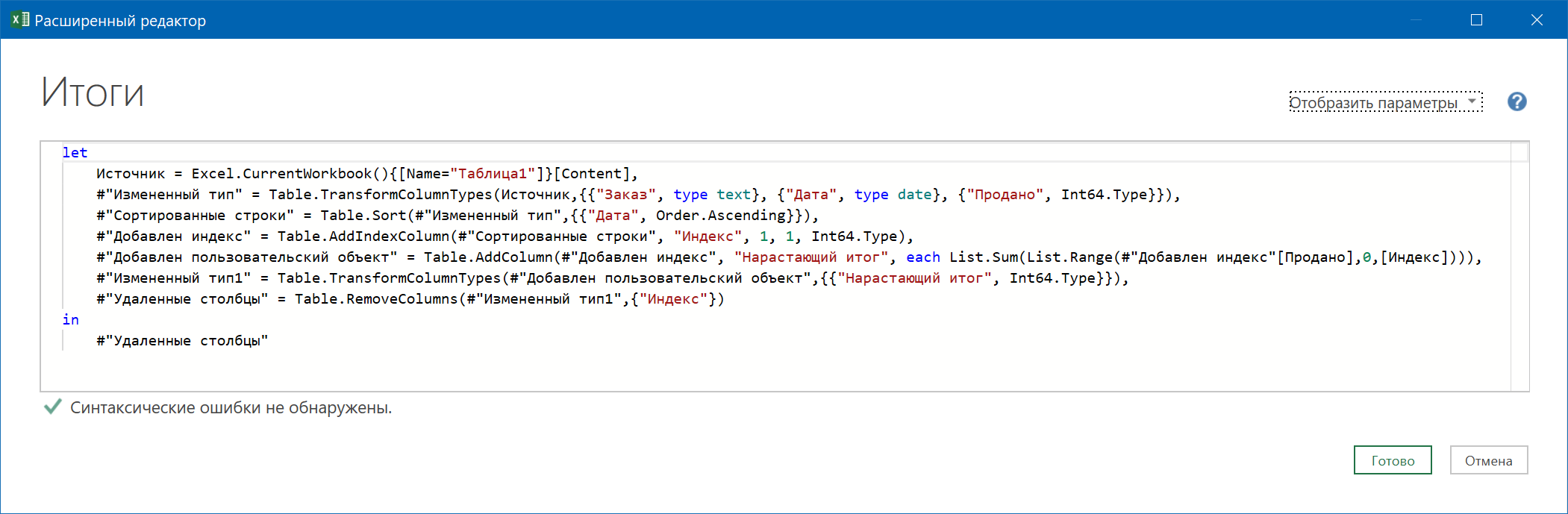
ఆపై అక్కడ వేరియబుల్తో ఒక పంక్తిని జోడించండి నా జాబితా, దీని విలువ బఫరింగ్ ఫంక్షన్ ద్వారా అందించబడుతుంది మరియు తదుపరి దశలో మేము ఈ వేరియబుల్తో జాబితాకు కాల్ని భర్తీ చేస్తాము:
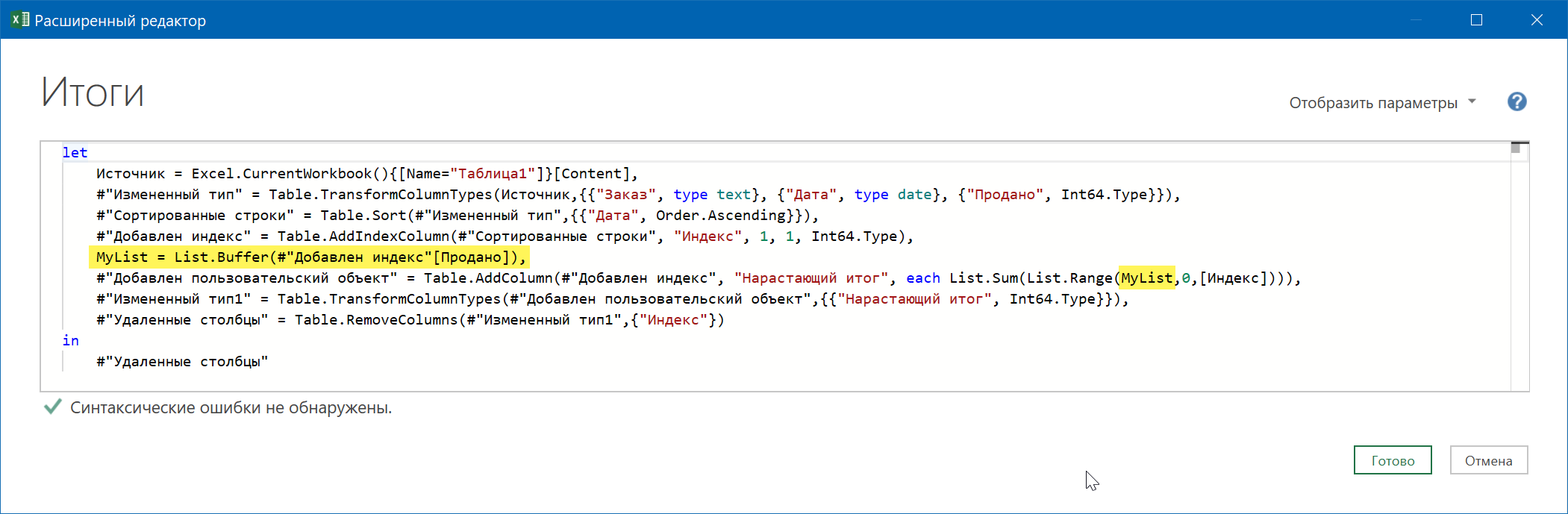
ఈ మార్పులు చేసిన తర్వాత, మా ప్రశ్న గణనీయంగా వేగవంతం అవుతుంది మరియు కేవలం 2000 సెకన్లలో 0.3-వరుసల పట్టికను తట్టుకుంటుంది!
మరొక విషయం, సరియైనదా? 🙂
- పారెటో చార్ట్ (80/20) మరియు దానిని ఎక్సెల్లో ఎలా నిర్మించాలి
- టెక్స్ట్లో కీవర్డ్ సెర్చ్ మరియు పవర్ క్వెరీలో క్వెరీ బఫరింగ్